Der Anrufassistent bietet eine interaktive visuelle Oberfläche, auf die Endnutzer während eines Sprachanrufs mit Ihrem Kundenservicemitarbeiter auf ihrem Smartphone zugreifen können. Diese visuelle Oberfläche soll den Anruf ergänzen und nicht ersetzen. Über diese Benutzeroberfläche kann ein Nutzer Text eingeben, sich Bilder anzeigen lassen und sich das Transkript des Anrufs in Echtzeit ansehen. Der Nutzer kann mit Ihrem Kundenservicemitarbeiter über den Sprachanruf oder den Anrufassistenten interagieren. Beide Optionen können jederzeit während des Anrufs verwendet werden.
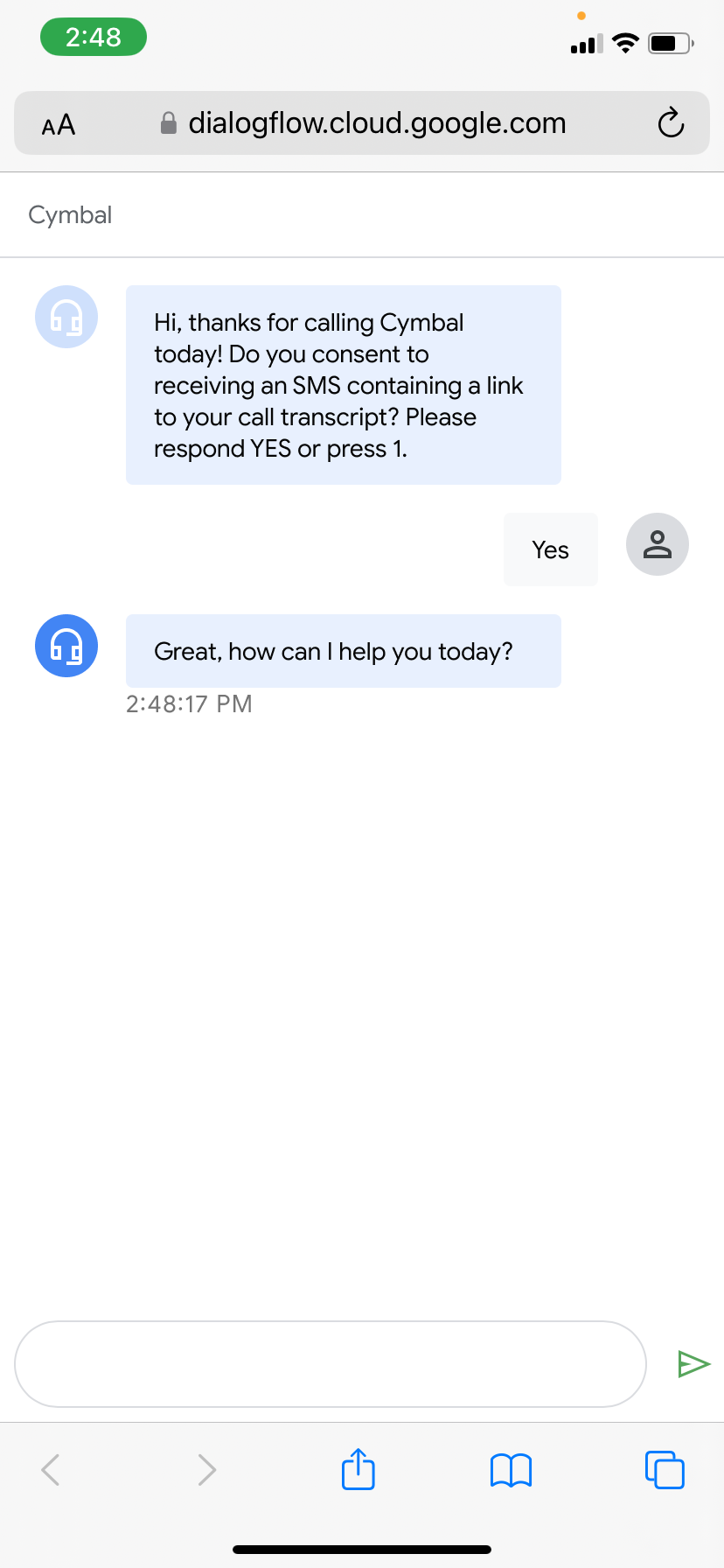
Diese Funktion umfasst ein integriertes SMS-Gateway. Um die mobile Benutzeroberfläche zu starten, sendet Dialogflow eine SMS an das Smartphone des Nutzers. Diese Nachricht wird einmal während einer Unterhaltung gesendet. Der Nutzer wird aufgefordert, in der Nachricht auf einen Link zu klicken, über den er zu einer von Dialogflow gehosteten Webseite weitergeleitet wird.
Beispiele für Anwendungsfälle:
- Sie können komplexe Informationen wie Name, Adresse, E-Mail-Adresse, PINs, Kreditkartennummern, Bankkontonummern usw. eingeben.
- Bei der Fehlerbehebung kann ein aussagekräftiges Bild dem Kunden helfen, die Schritte zur Fehlerbehebung auszuführen.
- Klickbare Menüoptionen werden angezeigt.
Beschränkungen
Es gelten folgende Einschränkungen:
- Die integrierte SMS-Funktion von Call Assistant funktioniert derzeit nur mit dem Dialogflow CX-Telefonie-Gateway. Es gelten die Einschränkungen des Dialogflow CX-Telefonie-Gateways. Wenn Sie den Anrufassistenten mit einem anderen Telefonsystem oder einer benutzerdefinierten Einrichtung für das SMS-Gateway verwenden möchten, wenden Sie sich bitte an Ihr Google Konten-Team.
- Für die integrierte SMS-Funktion ist nur eine einzige Telefonnummer vorgesehen. Dieser wird für alle Dialogflow-Nutzer für diese Funktion freigegeben. Sie können der SMS jedoch Ihren Unternehmensnamen hinzufügen. Wenn Sie eine eigene Telefonnummer reservieren möchten, wenden Sie sich bitte an Ihr Google-Konto-Team.
- Über die integrierte SMS-Telefonnummer können nur SMS an US-amerikanische Telefonnummern gesendet werden.
- Der Anrufassistent unterstützt nur Texteingabe, anklickbare Chips und Bildausgabe als interaktive und reichhaltige Inhalte.
- Die Anzahl der gleichzeitigen Anrufe mit der Anruf-Unterstützung darf für ein einzelnes Projekt 1.000 nicht überschreiten.
- Der Anrufassistent funktioniert standardmäßig nicht mit VPC-SC. Wenden Sie sich an den Support, um sie aktivieren zu lassen.
Companion für Anrufe verwenden
So verwenden Sie den Anruf-Companion:
- Rufen Sie die Dialogflow CX Console auf.
- Wählen Sie Ihr Google Cloud Projekt aus.
- Wählen Sie den Agent aus.
- Gehen Sie zu Kundenservicemitarbeitereinstellungen > Multimodal und aktivieren Sie Unterhaltungsverlauf.
- Wählen Sie den Tab Verwalten.
- Klicken Sie im linken Seitenleistenmenü auf Integrations.
- Anrufassistent aktivieren:
- Für eine neue Telefonieintegration: Führen Sie die Schritte zum Aktivieren von Dialogflow CX Phone Gateway aus und aktivieren Sie die Option Anrufassistent aktivieren für ein neues Unterhaltungsprofil.
- Vorhandene Telefonieintegration: Klicken Sie auf dem Tab Verwalten auf Integrationen und dann für CX Phone Gateway auf Verwalten. Klicken Sie auf die Telefonnummer, für die Sie den Anrufassistenten aktivieren möchten. Aktivieren Sie in den Einstellungen für das Konversationsprofil die Option Anrufassistent aktivieren.
- Anrufassistent konfigurieren:
- Wenn Sie den Namen Ihres Unternehmens in die vordefinierten SMS-Nachrichten einfügen möchten, rufen Sie die Einstellungen für Kundenservicemitarbeiter auf, geben Sie den Namen Ihres Unternehmens auf dem Tab Multimodal ein und klicken Sie auf Speichern.
- Wenn Sie den Anrufassistenten zu Beginn eines Anrufs starten möchten, setzen Sie auf dem Tab Multimodal ein Häkchen bei Anrufassistenten automatisch zu Beginn der Unterhaltung starten. Alternativ können Sie die Option Send Call Companion SMS (SMS an den Anrufassistenten senden) unter Call companion settings (Anrufassistenteneinstellungen) in der Route „Default Welcome Intent“ (Standard-Begrüßungs-Intent) im Standardstartablauf aktivieren. Wenn Sie ein Häkchen setzen oder entfernen, wird die Option automatisch aktiviert oder deaktiviert.
- Wenn Sie den Anrufassistenten zu einem späteren Zeitpunkt in der Unterhaltung auslösen möchten, aktivieren Sie unter Anrufassistenten-Einstellungen die Option Send Call Companion SMS für alle Ausführungen in Ihrem Kundenservicemitarbeiter. Wenn die Funktion für mehrere Auslösungen aktiviert ist, wird die SMS für diejenige Auslösung gesendet, die zuerst ausgelöst wird.
- Wenn Sie eine Einführungsnachricht hinzufügen möchten, in der der Nutzer über den Anrufassistenten und die gesendete SMS informiert wird, fügen Sie eine Auftragsausführung für dieselbe Auftragsausführung oder Seite hinzu, auf der Sie die SMS für den Anrufassistenten aktiviert haben. Wenn Sie die Option für den automatischen Trigger verwenden, fügen Sie diese Begrüßungsnachricht der Route „Default welcome intent“ (Standard-Begrüßungs-Intent) auf der Startseite hinzu. Diese Begrüßungsnachricht kann beispielsweise so lauten: „Hallo. Wenn Sie visuell mit dem Anruf interagieren möchten, klicken Sie auf den Link, den ich Ihnen per SMS gesendet habe.“
- Optional: Fügen Sie aussagekräftige Inhalte hinzu.
- Testen Sie den Anrufassistenten, indem Sie die Nummer des Dialogflow CX-Telefonie-Gateways anrufen, für die Sie den Anrufassistenten aktiviert haben.
Rich Content
Sie können benutzerdefinierte Payloads, die speziell für den Anrufassistenten sind, in Auftragsausführungen hinzufügen, wenn Sie auf der Webseite des Anrufassistenten Rich-Elemente anzeigen möchten.
Vorgehensweise:
- Klicken Sie auf Dialogoption hinzufügen.
- Wählen Sie Benutzerdefinierte Nutzlast aus.
- Klicken Sie auf Vorlage auswählen. Es wird eine Liste mit vordefinierten Vorlagen für Rich-Elemente für den Anrufassistenten angezeigt.
- Wählen Sie die erforderliche Vorlage aus und aktualisieren Sie sie entsprechend Ihrem Anwendungsfall. Es werden nur die Felder unterstützt, die in den vordefinierten Vorlagen vorhanden sind.
Empfehlungen für das Design von Kundenservicemitarbeitern
Die folgenden Empfehlungen gelten für den Anrufassistenten:
- Passen Sie für Abläufe, die eine interaktive Eingabe des Endnutzers erfordern (Texteingabe, Tippen auf einen Chip usw.), die Zeitüberschreitung für die Spracherkennung auf Seiten-, Ablauf- oder Agentebene an, damit der Nutzer genügend Zeit hat, die erforderlichen Inhalte einzugeben. Sie können spezielle Seiten mit Zeitüberschreitungen auf Seitenebene erstellen, auf denen der Endnutzer möglicherweise mehr Zeit für die Interaktion mit dem Anrufassistenten benötigt.
- Wenn Sie unterschiedliche Agentantworten für Sprach- und Call Assistant-Text bereitstellen möchten (z. B. spricht der virtuelle Agent einen kurzen einleitenden Satz, Sie möchten aber, dass der entsprechende Call Assistant-Text ausführlicher ist), können Sie die Sprachantwort als Audiotextausgabe und die Call Assistant-Antwort als Text-Antwort festlegen. Wenn Sie das Dialogflow CX Phone Gateway verwenden, wird nur der Audiotext für die Sprachausgabe und nur die Textantwort für das Transkript des Anrufassistenten verwendet.
- Der Link, der an das Smartphone des Endnutzers gesendet wird, enthält Ihre Cloud-Projekt-ID. Achten Sie darauf, dass diese ID keine vertraulichen Informationen enthält, die nicht öffentlich gemacht werden sollen.
Protokolle der Companion-App für Anrufe
Sie können Anrufassistenten-Logs in Cloud Logging und im Unterhaltungsverlauf aufrufen.
Entfernen von Parametern
Der Anrufassistent berücksichtigt die Einstellungen für die Entfernung von Parametern. Solange die zugehörige Webseite zum Anruf geöffnet ist, kann der Endnutzer diese Parameterwerte im Anrufprotokoll sehen. Wenn die Seite zum ersten Mal geladen oder nach dem Angeben von Parametern aktualisiert wird, werden die Werte als entfernt angezeigt.
Einstellungen
Sie können die folgenden Felder für die Messenger-Benutzeroberfläche von Dialogflow CX oder die Benutzeroberfläche des Anruf-Companions anpassen:
- Name oder Titel des Unternehmens
- Schriftart
- Logo (muss in einem Google Cloud -Bucket gespeichert sein, Format:
gs://<bucket name>/<object name>) - Textfarbe (Farbe auswählen oder Hexadezimalcode eingeben)
- Hintergrundfarbe (Farbe auswählen oder Hexadezimalcode eingeben)
- Von Nutzern eingegebene Hintergrundfarbe (Farbe auswählen oder Hexadezimalcode eingeben)
- Hintergrundfarbe der Kundenservicemitarbeiterantwort (Farbe auswählen oder Hexadezimalcode eingeben)
Benutzeroberfläche anpassen
Wählen Sie einen Kundenservicemitarbeiter mit aktiviertem Anrufassistenten aus und klicken Sie auf Agent-Einstellungen und dann auf den Tab Multimodal.
Wählen Sie auf der Seite „Multimodal“ den Tab UI-Einstellungen aus. Die Optionen für die Benutzeroberfläche sollten sichtbar sein. Treffen Sie Ihre Auswahl und klicken Sie auf Speichern, um die Änderungen zu speichern.
Wenn Sie Dialogflow CX Messenger verwenden, klicken Sie im linken Navigationsmenü auf Verwalten > Integrationen > Dialogflow CX Messenger > Verwalten. Der angezeigte Code enthält Ihre neuen Änderungen an der Benutzeroberfläche. Kopieren Sie diesen Code, um den Bot auf Ihrer Website einzufügen.

